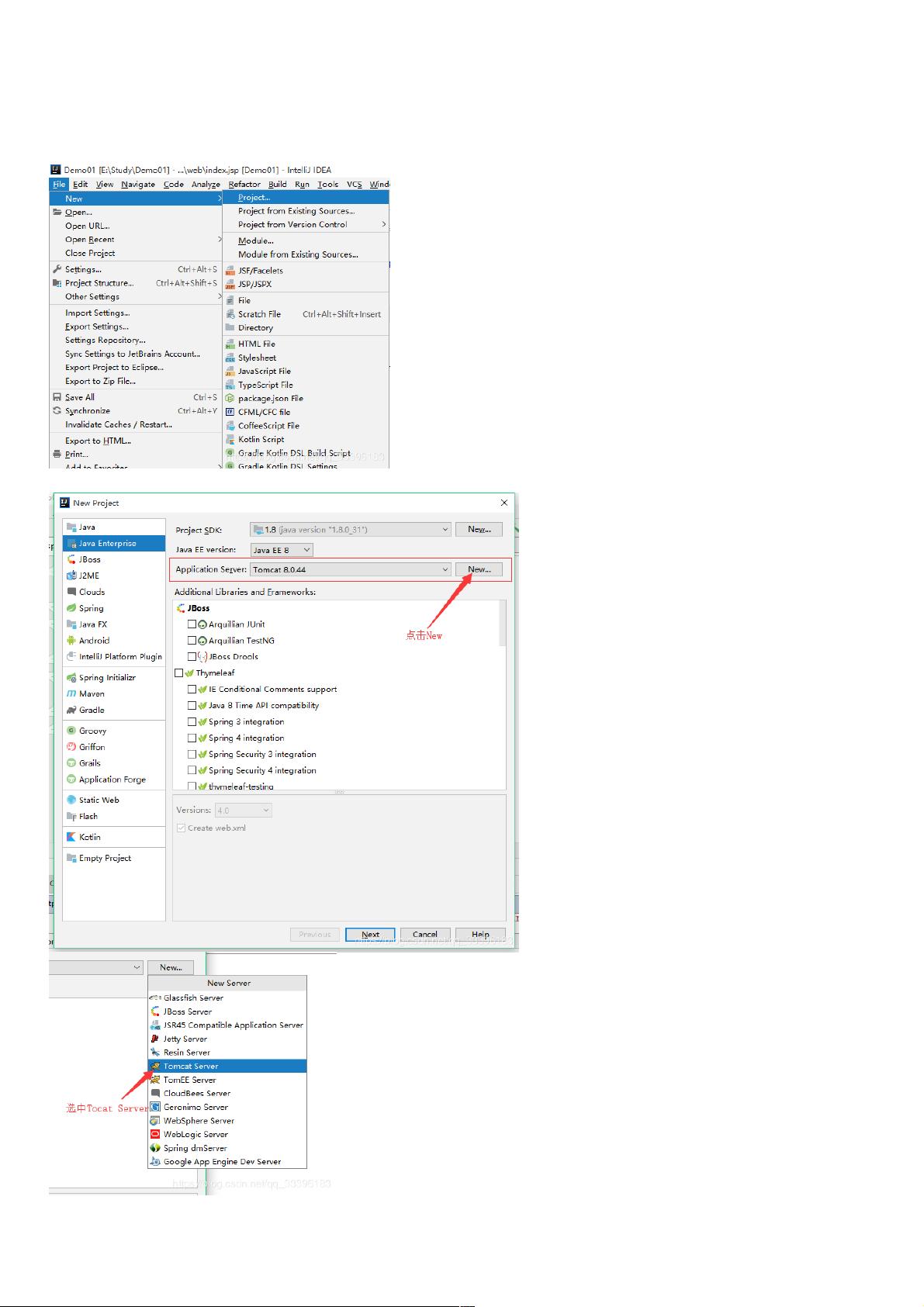IntelliJ IDEA新手指南:一步打造首个动态Web项目
版权申诉
PDF格式 | 542KB |
更新于2024-09-11
| 16 浏览量 | 举报
在IntelliJ IDEA中创建第一个动态Web项目的步骤如下:
1. **项目创建**
- 首先,打开IntelliJ IDEA,点击菜单栏中的`File` > `New` > `Project`,启动新项目向导。
2. **配置Java Web应用**
- 在项目类型中选择`Java Enterprise`,接着在`Application Server`部分,找到并选择对应的Tomcat服务器。确保勾选`Web Application`选项,以便为Web项目设置基础环境。
3. **设定项目基本结构**
- 给项目命名,选择工程路径,然后点击`Finish`完成项目创建。接下来,手动创建`classes`和`lib`文件夹,这两个文件夹是项目的重要组成部分,分别存放源代码和依赖库。
4. **管理项目结构**
- 打开`Project Structure`,点击`Modules`,进入模块设置。在`Paths`选项卡中,将`Use module compile output path`设为刚刚创建的`classes`文件夹,便于编译后的类文件保存。
- 在`Dependencies`部分,点击`+`号,选择`JARs or directories`,并将`lib`文件夹添加进来,以链接所需的库文件。
5. **配置运行环境**
- 返回主界面,点击`Run`,选择`Edit Configurations`,可以看到默认配置了Tomcat支持。在`Deployment`选项中,配置应用部署相关细节,如点击右上角的三角形展开设置。
6. **启动和测试**
- 完成上述步骤后,点击`Run`来启动应用。如果一切配置正确,应用应能成功运行,此时可以进行测试,确保动态Web项目能在IntelliJ IDEA中正常工作。
通过以上步骤,你已经在IntelliJ IDEA中成功创建并设置了第一个动态Web项目,包括配置服务器、组织文件结构以及运行环境的初始化。这将为你后续开发Java Web应用程序提供良好的基础。
相关推荐







weixin_38623080
- 粉丝: 5
最新资源
- 乘风多用户PHP统计系统v4.1:源码与项目实践指南
- Vue.js拖放组件:vue-smooth-dnd的封装与应用
- WPF图片浏览器开发教程与源码分享
- 泰坦尼克号获救预测:分享完整版机器学习训练测试数据
- 深入理解雅克比和高斯赛德尔迭代法在C++中的实现
- 脉冲序列调制与跳周期调制相结合的Buck变换器研究
- 探索OpenCV中的PCA人脸检测技术
- Oracle分区技术:表、索引与索引分区深入解析
- Windows 64位SVN客户端下载安装指南
- SSM与Shiro整合的实践案例分析
- 全局滑模控制Buck变换器设计及其仿真分析
- 1602液晶动态显示实现源码及使用教程下载
- Struts2、Hibernate与Spring整合在线音乐平台源码解析
- 掌握.NET Reflector 8.2.0.42:反编译及源码调试技巧
- 掌握grunt-buddha-xiaofangmoon插件的入门指南
- 定频滑模控制在Buck变换器设计中的应用